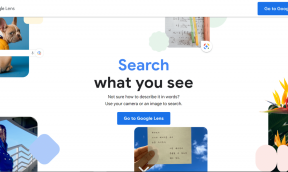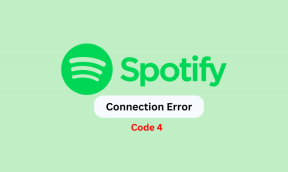Android'de Pil Sağlığı Nasıl Kontrol Edilir
Çeşitli / / March 03, 2022
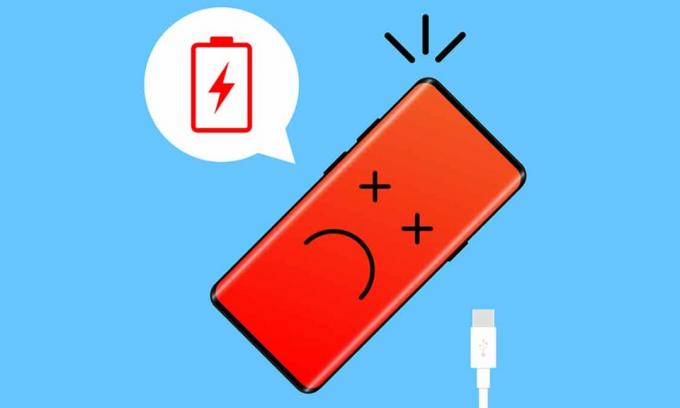
Etraftaki çoğu öğe, çalışması için bir tür pil kullanır. Piller, cep telefonlarından uzaktan kumandalara kadar hayatımızın ayrılmaz bir parçası haline geldi, her yerdeler. Cep telefonları söz konusu olduğunda, lityum iyon pilleri uzun süreli kullanımdan sonra bozulur. Pilin bozulması kaçınılmazdır ve düzensiz/uzamış şarj süreleri, düşük şarj kapasitesi, ısınma sorunları, hızlı boşalma, şişmiş pil vb. şeklinde kendini gösterir. Pilin ve cihazın kendisinin uzun ömürlü olması için pil sağlığının düzenli olarak izlenmesi ve uygun şekilde bakımının yapılması önemlidir. Bu makalede, değerli el cihazınızdan en iyi şekilde yararlanabilmeniz için Android'de pil sağlığını çevrimiçi olarak nasıl kontrol edeceğinizi öğreneceğiz.

İçindekiler
- Android'de Pil Sağlığı Nasıl Kontrol Edilir
- Yöntem 1: Gizli arama kodları aracılığıyla
- Yöntem 2: Üçüncü Taraf Uygulamaları Aracılığıyla
- Yöntem 3: Pil Ayarı Yoluyla (iOS için)
- Profesyonel İpucu: Pil Sağlığı Nasıl Korunur
Android'de Pil Sağlığı Nasıl Kontrol Edilir
Android kullanıcılarına, mobil pil durumunu nasıl kontrol edecekleri konusunda çok az bilgi verilir. Liste, pil yüzdesini, kullanımı (uygulamalara göre) ve kalan şarjın ne kadar süreceğini içerir. Söz konusu detaylara adresinden ulaşılabilir.
Ayarlar > Pil.Not: Pil ayarları sayfası, her cihazda ve her Android sürümü için farklı görünecektir. Hangi uygulamaların en fazla pil tükettiğini analiz etmek için Kullanım grafiğine dokunun.
Android'de pil sağlığını nasıl kontrol edeceğinizi anlamanız için sizin için iki farklı yöntemimiz var. İlki, sağlıkla ilgili kısa bir açıklama sağlarken, diğeri bunun ayrıntılı bir raporunu oluşturur.

Yöntem 1: Gizli arama kodları aracılığıyla
Çoğu kullanıcı, android'de gizli arama kodları girerek erişilebilen gizli menülerin farkındadır. Bazı gizli menüler, IMEI numarası ve SAR değerleri gibi temel bilgileri sağlarken, diğerleri cihazın belirli yönleri hakkında ayrıntılı bilgi verir. Genellikle müşteri hizmetleri personeli ve geliştiriciler tarafından kullanılırlar, ancak devasa Android kullanıcı tabanı sayesinde, kodlar artık günlük kullanıcılar için de hazır.
1. üzerine dokunun Çevirici/Telefon uygulaması Başlatmak için simge.
2. Aşağıdaki kodu yazın *#*#4636#*#*. Finale girer girmez * , gizli Test menüsü görünecektir.
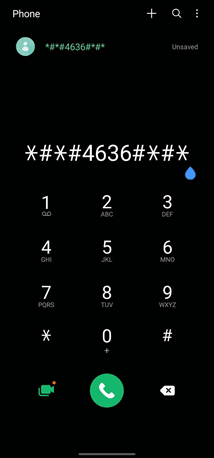
3. Üzerine dokunun Pil Bilgileri. Bir sonraki sayfada pil durumu, seviyesi, sıcaklık, teknoloji, voltaj, son açılıştan bu yana geçen süre ve en önemlisi pil sağlığı gibi bilgileri kontrol edersiniz.

Test menüsü, pil sağlığı hakkında ayrıntılı bilgi sağlamaz, ancak basit bir İyi notu çoğu kullanıcıyı mutlu eder.
Not: Yukarıda belirtilen kod tüm cihazlarda çalışmayabilir. Örneğin – Samsung cihazımızın test menüsünde Pil Bilgileri sayfası yoktu ama OnePlus telefonumuzda bir tane bulduk.
Ayrıca Okuyun:Android'de Bluetooth Cihazlarının Pil Seviyesi Nasıl Görüntülenir
Yöntem 2: Üçüncü Taraf Uygulamaları Aracılığıyla
Önceki yöntem basitti ancak pil sağlığı hakkında çok az bilgi veriyordu. Birçok uygulama, çevrimiçi olarak pil sağlığı kontrolü yapmanıza izin verir. Piliniz hakkında daha fazla ayrıntı elde etmek için, bu amaca yönelik üçüncü taraf bir uygulama yüklemeniz gerekir.
- Google Oyun pille ilgili uygulamalarla dolup taşıyor. Bazıları pili sizin için optimize etmeyi vaat ederken, diğerleri pilin ömrünü uzattığını iddia ediyor.
- Böyle bir uygulama AccuPil üretkenlik uygulaması üreticisi tarafından sayısallar. Bir freemium uygulaması olan AccuBattery, 5 üzerinden 4,6 yıldız ortalama kullanıcı derecelendirmesi ile 10 milyondan fazla indirmeye sahiptir.
- Uygulamanın sloganı, AccuBattery pil sağlığını korur, pil kullanım bilgilerini görüntüler ve bilime dayalı olarak pil kapasitesini (mAh) ölçer.
Uygulamayı yükleyelim ve konuşmayı yürütüp yürütmediğini kontrol edelim ve android'de pil sağlığının nasıl kontrol edileceğini anlamada yardımcı olalım.
1. Başlat Google Oyun başvurun ve bir arama yapın AccuPil. İlk arama sonucuna ve ardından Yükle düğmesine dokunun. Uygulamanın boyutu kabaca 8 MB olduğundan kurulum 20 ila 30 saniye sürmelidir.
2. Üzerine dokunun Açık kurulum tamamlandıktan sonra AccuBattery'ye gereken tüm izinleri verin.

3. Ardından, görüntülenen bilgileri dikkatlice okurken adım adım ekranlar arasında gezinin.
Son kurulum ekranında, üzerine dokunun. Tasarım Kapasitesini Ayarla düğmesine basın ve pil kapasitesini mAh olarak girin. Bazı cihazlarda AccuBattery bu bilgileri otomatik olarak dolduracaktır. Tam pil kapasitesinin farkında değilseniz, üreticinin web sitesinde veya cihazın ambalaj kutusunda bunu arayın.
üzerine dokunun sarı onay işareti Kurulum işlemini bitirmek için

4. Uygulamanın dört farklı bilgi sekmesi vardır – Şarj, Deşarj, Sağlık ve Tarih.
Bunların hepsi kendi kendini açıklayıcı ama işte kısa bir özet.
- Doluyor – Şarj durumu (Akım, Voltaj ve Sıcaklık), kalan pil süresi hakkında bilgi verir. farklı senaryolarda, son oturumda şarj edilen pil miktarı ve ilgili ayrıntılar, şarj hızı ve şarj alarm. Şarj alarmı pil belirli bir değere yeniden şarj edildiğinde bildirim almak için kullanışlı bir araçtır.
- boşaltma – Pilinizin boşalma hızı, en çok kullanılan uygulamalar tarafından pil kullanımı ve bunların ayrı ayrı boşalma hızı, ortalama kullanım vb.

- Sağlık – Bu, kendinizi bulacağınız yerdir. pil uygunluk seviyeleri. AccuBattery, genel pil sağlığını belirtmek için tasarım kapasitesini tahmini kapasiteyle karşılaştırır. Sayfadaki bir çubuk grafik, pilinizin her geçen gün maruz kaldığı hasarı gösterir. Ayrıca bir Pil Kapasitesi grafiği içerir.

- Tarih – Bir şarj ve deşarj (kullanım) günlüğü tutar. Şarj kartları, pile eklenen şarj yüzdesi, döngü cinsinden pil aşınması vb. bilgileri içerir. kullanım kartları görüntülenirken ekran ZAMANI, kullanılan pil miktarı vb.
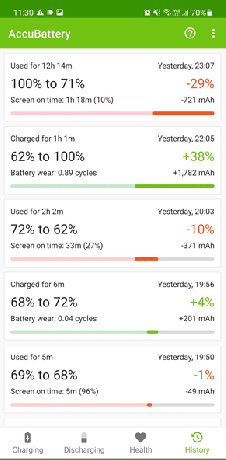
Ayrıca Okuyun:iPhone'um Neden Şarj Olmayacak?
Başlangıçta, tüm sekmeler boş olacaktır. AccuBattery telefon kullanımını, uygulama davranışlarını, şarj alışkanlıklarını izler ve buna göre bilgileri doldurur. bu yüzden seninkini kullan cep telefonu pil durumunuz hakkında kapsamlı bir fikir edinmek için AccuBattery Health sayfasını kontrol edin.
- İlgilenenler için pil aşınması şarj döngüleri ile ölçülür. Pilin %100'ünü tek bir oturumda veya birden çok küçük oturumda her kullandığımızda bir şarj döngüsü tamamlanmış olarak kabul edilir. Örneğin, pili %80'den %20'ye (%60 kullanılmış) boşaltırsanız, yeniden %80'e şarj edin ve pil %40'a düşene kadar (%40 kullanıldı), iki şarjda bir şarj döngüsünü bitirmiş olursunuz. seanslar.
- Piller, sınırlı sayıda (tam değer oldukça büyüktür) şarj döngüsüne dayanacak şekilde tasarlanmıştır. Her şarj seansı, bir miktar pil aşınmasına neden olur. AccuBattery, pil aşınmasını ve ardından genel pil sağlığını belirtmek için şarj döngüsü sayısını kaydeder.
- Üçüncü taraf bir uygulama olduğundan ve sistem düzeyinde erişime sahip olmadığından, Pil Sağlığı yüzde değerini dikkatli kullanın. Yüzdenin %3-5 oranında düşmesi muhtemeldir, ancak %80'in üzerinde herhangi bir yerdeyse, pilinizin durumu konusunda içiniz rahat olsun. Anormal pil davranışı genellikle sağlığı %65-70'in altına düştüğünde başlar. Bu noktada, pili değiştirmeyi düşünebilirsiniz.
Yöntem 3: Pil Ayarı Yoluyla (iOS için)
Bir iOS cihazınız varsa ve verilen adımları izleyerek pil sağlığını da kontrol etmek istiyorsanız:
1. iPhone'u açın Ayarlar.
2. Üzerine dokunun Pil > Pil Sağlığı. Burada mobil pilinizin durumunu kontrol edebilirsiniz.

Pil Sağlığı, iOS 11.3'te bir beta özelliği olarak tanıtıldı ve o zamandan beri, iOS'un kalıcı bir özelliği haline geldi. işletim sistemi. Maksimum pil kapasitesini gösterir ve %80'in üzerindeki bir değer, pilin sağlıklı olduğunu gösterir. üzerine dokunabilirsin En Yüksek Performans Yeteneği Pilinizin ayrıntılı bir raporu için. iOS'ta da var bir sürü üçüncü taraf uygulaması pil sağlığı kontrolünü çevrimiçi yapmanızı sağlar.
Profesyonel İpucu: Pil Sağlığı Nasıl Korunur
Pilinizin sağlık durumunu bilmek pil ömrünü uzatmak için yeterli değildir. Bozulmasını yavaşlatmak için kasıtlı olarak belirli adımlar ve alışkanlıklar atmanız gerekecektir.
- Ne kadar az şarj döngüsü tamamlanırsa, pil hasarı o kadar az olur. Pilin aşınmasına neden olduğu bilindiğinden, cihazın pilini %100'e kadar şarj etmekten kaçının ve benzer şekilde %0'a indirmekten kaçının. Pil seviyesi yaklaşık %80'e ulaştığında şarj cihazını çıkarın ve %20-30 aralığındayken bir şarj cihazını bağlayın.
- Bir sekme tut en çok aç olan uygulamalarda ve arka planda gizlice aktif kalan uygulamalarda. Bunları cihazınızdan kaldırabilir (kullanımlarına bağlı olarak) veya bir alternatif bulabilirsiniz. Biz de bir liste hazırladık Android için En İyi 7 Pil Tasarrufu Uygulaması bu sizin için pilinizi halleder.
- Her zaman telefonla birlikte verilen şarj ünitesini ve USB kablosunu veya aynı özelliklere sahip başka bir güvenilir üreticinin orijinal kablosunu kullanın.
Pil sağlığınızı uzatabilecek diğer basit görgü kuralları, şarj olurken telefonu kullanmaktan kaçınmaktır. gece boyunca aktif bir şarj cihazına bağlı olmadığından emin olun, canlı duvar kağıtları ve widget'ların kullanımını sınırlayın, WiFi'yi devre dışı bırakmak, Mobil veri, NFC, Konum servisleri vb. ve düşürme Ekran parlaklığı iç mekandayken seviye.
Önerilen:
- Google Chrome 403 Hatası Nasıl Onarılır
- Netflix Profili Nasıl Silinir
- 29 Çevrimiçi En İyi Yapay Zeka Sohbet Robotları
- Snapchat'in Hikayeleri Yüklemeyeceğini Düzeltin
Bu makalenin size yol göstermesini umuyoruz Android'de pil sağlığı nasıl kontrol edilir internet üzerinden. Okuyucularınızın ömrünü uzatmaya yardımcı olabilecek bu tür diğer uygulama ve bakım püf noktalarının farkındaysanız, mobil cihaz, o zaman lütfen aşağıya yorum yapın.